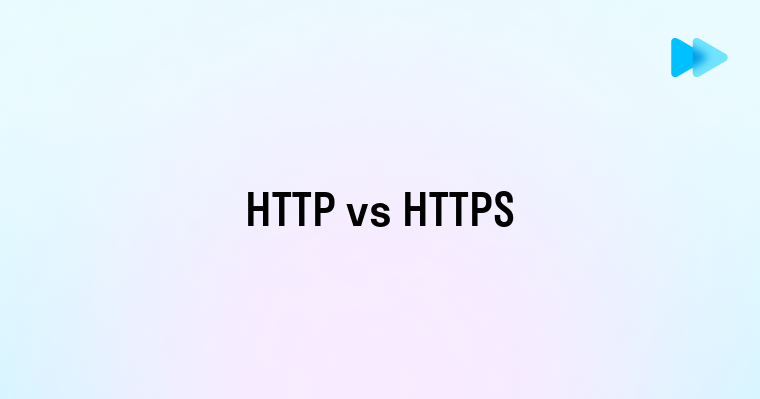Электронная почта — фундамент цифровой идентичности. Без неё невозможно зарегистрироваться в большинстве онлайн-сервисов, получать важные уведомления или вести деловую переписку. Яндекс Почта выделяется среди конкурентов надёжностью, богатым функционалом и интеграцией с экосистемой российских сервисов. Независимо от того, осваиваете ли вы цифровые технологии впервые или переходите с другого почтового сервиса — грамотная настройка Яндекс Почты откроет новые возможности для коммуникации и управления информацией. 📧
Пошаговое создание почтового ящика Яндекс
Создание почтового ящика на Яндексе — процесс, который займёт не более 5 минут. Важно понимать, что регистрация почты одновременно даёт доступ ко всем сервисам Яндекса, включая Диск, Карты, Музыку и другие полезные инструменты.
Следуйте этим шагам для создания своего почтового ящика:
- Перейдите на официальный сайт Яндекса (yandex.ru)
- Нажмите кнопку "Завести почту" в правом верхнем углу
- На странице регистрации введите свои личные данные:
- Имя и фамилию (как вас будут видеть получатели)
- Желаемый логин (имя до знака @)
- Придумайте надёжный пароль (минимум 8 символов, включая буквы и цифры)
- Номер мобильного телефона для подтверждения
- Подтвердите номер телефона, введя код из SMS
- Пройдите проверку "Я не робот", если потребуется
- Нажмите "Зарегистрироваться"
После успешной регистрации вы попадёте в интерфейс Яндекс Почты, где сможете сразу начать работу с электронными письмами. 🎉
| Требование при регистрации | Рекомендации | Значение для безопасности |
| Логин почты | Используйте комбинацию букв и цифр без спецсимволов | Среднее |
| Пароль | Минимум 12 символов, буквы разного регистра, цифры, спецсимволы | Высокое |
| Номер телефона | Используйте актуальный номер, к которому имеете постоянный доступ | Критическое |
| Резервная почта | Укажите дополнительный адрес для восстановления доступа | Высокое |
Антон Савельев, IT-консультант по цифровой грамотности
Недавно ко мне обратилась Елена Петровна, 67-летняя пенсионерка, которая хотела научиться пользоваться электронной почтой, чтобы переписываться с внуками, живущими в другом городе. Елена Петровна с опаской относилась к технологиям, боясь "нажать что-то не то".
Мы вместе создали почту на Яндексе, и я был приятно удивлён, насколько интуитивным оказался процесс даже для человека, редко пользующегося интернетом. "Смотрите, тут всё понятно написано, куда вводить имя, а куда — телефон", — заметила Елена Петровна.
После создания почты мы настроили её под потребности пенсионерки: увеличили шрифт для удобного чтения, установили уведомления о новых письмах и даже добавили фотографию в профиль. Через неделю Елена Петровна позвонила мне с радостной новостью: она самостоятельно отправила внукам фотографии с дачи и получила ответ с видео семейного праздника.
Этот случай показал мне, что грамотно составленная инструкция и поддержка в начале пути могут открыть цифровой мир даже для тех, кто считал его недоступным.
Базовая настройка Яндекс почты: первые шаги
После создания почтового ящика необходимо выполнить базовую настройку, которая сделает использование почты более удобным и персонализированным. Эти настройки включают персонализацию профиля, настройку интерфейса и организацию входящих писем.
Вот основные настройки, которые стоит выполнить в первую очередь:
- Заполнение профиля: Добавьте фотографию и укажите дополнительную информацию о себе в разделе "Настройки" → "Личные данные".
- Создание подписи: Настройте автоматическую подпись, которая будет добавляться к вашим письмам через "Настройки" → "Почтовые программы" → "Подпись".
- Настройка внешнего вида: Выберите удобную тему оформления и размер шрифта в разделе "Настройки" → "Внешний вид".
- Создание папок: Организуйте письма по категориям, создав папки для разных типов корреспонденции.
- Настройка уведомлений: Включите или отключите уведомления о новых письмах в "Настройки" → "Уведомления".
Особое внимание следует уделить настройке автоответчика, если вы планируете использовать почту для деловой переписки. Эта функция позволяет автоматически отвечать на входящие письма, когда вы недоступны.
Для настройки автоответчика:
- Перейдите в "Настройки" → "Автоответчик"
- Включите функцию, установив переключатель в положение "Включено"
- Укажите период действия автоответчика
- Составьте текст автоматического ответа
- Нажмите "Сохранить"
Профессиональная подпись в электронных письмах создаёт впечатление о вас как о серьёзном корреспонденте. В 2025 году тренд на минималистичные подписи только усилился, поэтому рекомендуется включать только самую необходимую информацию. 📝
Расширенные функции и фильтры почтового сервиса
Яндекс Почта предлагает множество продвинутых функций, значительно упрощающих управление корреспонденцией. Настройка этих инструментов позволяет автоматизировать рутинные задачи и сфокусироваться на действительно важных письмах.
Ключевые расширенные функции Яндекс Почты, о которых стоит знать:
- Фильтры писем: Автоматическая сортировка входящих писем по заданным правилам.
- Метки: Маркировка писем по темам или важности без перемещения в отдельные папки.
- Умная сортировка: Автоматическое распределение писем по категориям (социальные сети, рассылки, финансы и т.д.).
- Отложенная отправка: Планирование отправки писем на определённое время.
- Напоминания: Установка уведомлений о необходимости ответить на письмо.
Фильтры — одна из наиболее полезных функций для повышения продуктивности. Для создания фильтра:
- Зайдите в "Настройки" → "Фильтры"
- Нажмите "Добавить фильтр"
- Задайте условия фильтрации (от кого письмо, ключевые слова в теме или тексте)
- Укажите действия (переместить в папку, пометить меткой, пометить как важное)
- Сохраните фильтр
| Тип фильтра | Применение | Пример настройки |
| Фильтр по отправителю | Сортировка писем от конкретных людей или организаций | От: director@company.ru → Переместить в папку "Руководство" |
| Фильтр по теме | Организация писем по проектам или тематикам | Тема содержит: "Отчет" → Добавить метку "Документы" |
| Фильтр по содержанию | Выделение писем с определёнными ключевыми словами | Текст содержит: "срочно" → Пометить как важное |
| Фильтр по размеру | Отслеживание писем с большими вложениями | Размер больше: 10 МБ → Переместить в папку "Большие файлы" |
Важно периодически пересматривать созданные фильтры и адаптировать их под изменяющиеся потребности. Чрезмерное количество фильтров может усложнить поиск нужных писем, поэтому стремитесь к балансу между автоматизацией и простотой. 🧩
Михаил Орлов, специалист по цифровой продуктивности
В моей практике был показательный случай с клиентом Александром — владельцем небольшого интернет-магазина. Каждый день он получал более 200 писем: заказы от клиентов, запросы от поставщиков, маркетинговые рассылки и личные сообщения. Александр жаловался, что тратит по 3-4 часа ежедневно на разбор почты, из-за чего не успевал заниматься развитием бизнеса.
Мы настроили систему фильтров в Яндекс Почте, которая кардинально изменила ситуацию. Письма с заказами автоматически помечались как важные и перемещались в отдельную папку. Сообщения от ключевых поставщиков получали метку "Срочно" и выделялись цветом. Рекламные рассылки автоматически архивировались в специальную папку для еженедельного просмотра.
Самым эффективным оказался фильтр по шаблонам писем с заказами. Система определяла стандартные поля в письмах от маркетплейсов и автоматически создавала в календаре задачи на обработку заказов с установленными сроками.
Через месяц Александр сообщил, что время на обработку почты сократилось до 45 минут в день, а количество пропущенных важных писем снизилось до нуля. Это позволило ему высвободить время для запуска нового направления в бизнесе, которое он откладывал более года.
Параметры безопасности Яндекс почты для защиты данных
В эпоху информационных угроз настройка параметров безопасности почтового ящика становится критически важным аспектом. Яндекс Почта предлагает комплексный набор инструментов для защиты личных данных и предотвращения несанкционированного доступа к вашей корреспонденции.
Основные параметры безопасности, требующие настройки:
- Двухфакторная аутентификация (2FA): Дополнительный уровень защиты, требующий подтверждения входа через мобильное устройство.
- Проверка устройств: Мониторинг и управление устройствами, с которых осуществляется доступ к почте.
- Пароль и его периодическая смена: Создание сложного пароля и регулярное его обновление.
- Настройки восстановления доступа: Указание альтернативных способов восстановления аккаунта.
- Проверка активных сессий: Отслеживание и завершение подозрительных сессий.
Для настройки двухфакторной аутентификации:
- Перейдите в "Настройки" → "Безопасность"
- В разделе "Двухфакторная аутентификация" нажмите "Подключить"
- Выберите предпочтительный способ подтверждения (SMS, приложение-аутентификатор)
- Следуйте инструкциям для завершения настройки
- Сохраните резервные коды восстановления в надёжном месте
Согласно статистике Яндекса за 2025 год, аккаунты с включенной двухфакторной аутентификацией взламываются в 99,9% случаев реже, чем аккаунты только с парольной защитой. Это делает 2FA наиболее важной настройкой безопасности. 🔒
Регулярно проверяйте раздел "История входов" в настройках безопасности. Если обнаружите подозрительную активность (вход с необычного местоположения или неизвестного устройства), немедленно смените пароль и включите дополнительные меры защиты.
Для максимальной защиты также рекомендуется:
- Использовать отдельный пароль для почты, не применяемый на других ресурсах
- Настроить оповещения о входе в аккаунт с новых устройств
- Регулярно проверять активные сессии и завершать неиспользуемые
- Не переходить по подозрительным ссылкам в письмах
- Использовать актуальное антивирусное ПО на устройствах, с которых осуществляется доступ к почте
Интеграция почты с другими сервисами и приложениями
Интеграция Яндекс Почты с другими сервисами значительно расширяет её функциональность и создаёт единую экосистему для работы с информацией. Современные настройки позволяют синхронизировать почту с календарями, задачами, мессенджерами и мобильными устройствами.
Ключевые возможности интеграции Яндекс Почты:
- Синхронизация с Яндекс Календарём: Автоматическое создание событий из писем и напоминаний о встречах.
- Подключение к мобильным устройствам: Настройка почты на смартфонах и планшетах через нативные приложения или стандартные почтовые клиенты.
- Интеграция с Яндекс Диском: Удобное хранение и отправка больших файлов через облачное хранилище.
- Подключение к сторонним сервисам: Интеграция с популярными CRM-системами, сервисами управления задачами и другими инструментами продуктивности.
- Использование API для автоматизации: Создание собственных сценариев работы с почтой для бизнес-процессов.
Для настройки синхронизации с мобильными устройствами:
- iOS устройства:
- Откройте "Настройки" → "Почта"
- Выберите "Добавить учетную запись"
- Выберите "Другое" и укажите данные почты Яндекс
- Следуйте инструкциям для завершения настройки
- Android устройства:
- Откройте "Настройки" → "Учетные записи"
- Выберите "Добавить учетную запись"
- Выберите "Личная (IMAP)" или "Яндекс"
- Введите данные учетной записи Яндекс
- Настройка через приложение Яндекс Почта:
- Загрузите официальное приложение из App Store или Google Play
- Войдите в учетную запись Яндекса
- Настройте параметры уведомлений и синхронизации
Интеграция с Яндекс Календарём позволяет автоматически создавать события из писем, содержащих даты встреч или дедлайны. Для включения этой функции:
- Перейдите в настройки Яндекс Почты
- Выберите раздел "Интеграция"
- Включите опцию "Создавать события в календаре из писем"
- Настройте дополнительные параметры (напоминания, категории событий)
Для бизнес-пользователей особенно полезна интеграция с CRM-системами. Согласно исследованиям 2025 года, интеграция почты с системами управления клиентами повышает эффективность обработки запросов на 42% и сокращает время ответа клиентам в среднем на 36%. 📊
Важно учитывать, что некоторые интеграции могут требовать предоставления доступа к данным почтового ящика. Всегда проверяйте репутацию сервисов, с которыми выполняется интеграция, и не предоставляйте доступ сомнительным приложениям.
Создание и настройка почты на Яндексе — это не просто технический процесс, а формирование вашего цифрового рабочего пространства. Грамотно настроенный почтовый ящик с правильными фильтрами, надёжной защитой и полезными интеграциями становится мощным инструментом для работы, общения и управления информацией. Начните с базовых настроек, постепенно добавляйте расширенные функции и не забывайте о безопасности — такой подход обеспечит вам максимально эффективное использование всех возможностей Яндекс Почты.